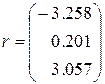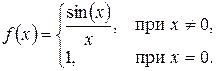Решение нелинейных уравнений в Excel и Mathcad (стр. 1 )
 | Из за большого объема этот материал размещен на нескольких страницах: 1 2 3 |
МИНИСТЕРСТВО ОБРАЗОВАНИЯ И НАУКИ РФ
ФЕДЕРАЛЬНОЕ ГОСУДАРСТВЕННОЕ БЮДЖЕТНОЕ
ВЫСШЕГО ПРОФЕССИОНАЛЬНОГО ОБРАЗОВАНИЯ
Кафедра прикладной математики и вычислительной техники
Решение нелинейных уравнений в Excel и Mathcad
к выполнению лабораторных работ
по дисциплине «Вычислительная математика»
Решение нелинейных уравнений в Excel и Mathcad: Метод. указ. / Сост. , — Самара: СГАСУ, 20с.
Методические указания разработаны в соответствии с Государственным образовательным стандартом изучения дисциплины «Вычислительная математика».
Рассмотрена реализация численных методов при решении нелинейных уравнений и систем уравнений в Excel и MathCad. Приведены варианты заданий для индивидуального выполнения и вопросы для самоконтроля и тестирования.
Предназначены для студентов специальности 230201 – «Информационные системы и технологии» всех форм обучения.
Рецензент к. ф-м. н.
Ó , составление, 2012
1 Решение нелинейного уравнения
1.1 Общие сведения о решении нелинейного уравнения
1.2 Отделение корней
1.3 Уточнение корней стандартными средствами Excel и Mathcad
1.4 Метод деления отрезка пополам
1.6 Метод Ньютона (касательных)
1.7 Комбинированный метод
1.8 Метод итераций
2 Решение систем нелинейных уравнений
2.1 Общие сведения о решении систем нелинейных уравнений
2.2 Решение систем нелинейных уравнений методом Ньютона
2.3 Решение систем нелинейных уравнений методами итераций
3 Задания к лабораторным работам
Лабораторная № 1. Отделение корней и стандартные инструменты решения нелинейного уравнения
Лабораторная № 2. Сравнение методов уточнения корней нелинейного уравнения
Лабораторная № 3. Решение систем нелинейных уравнений
Лабораторная № 4. Программирование методов решения нелинейных уравнений и систем
4 Вопросы и тесты для самоконтроля
Список рекомендуемой литературы
1 Решение нелинейного уравнения
1.1 Общие сведения о решении нелинейного уравнения
Как правило, нелинейное уравнения общего вида f(х)=0 невозможно решить аналитически. Для практических задач достаточно найти приближенное значение x, в определенном смысле близкое к точному решению уравнения хточн.
В большинстве случаев поиск приближенного решения включает два этапа. На первом этапе отделяют корни, т. е. находят такие отрезки, внутри которых находится строго один корень. На втором этапе уточняют корень на одном из таких отрезков, т. е. находят его значение с требуемой точностью.
Достигнутая точность может оцениваться либо «по функции» (в найденной точке x, функция достаточно близка к 0, т. е. выполняется условие |f(x)|≤ ef, где ef требуемая точность по оси ординат), либо «по аргументу» (найден достаточно маленький отрезок [a,b], внутри которого находится корень, т. е. |b–a|≤ ex, где ex требуемая точность по оси абсцисс).
1.2 Отделение корней
Отделение корней может производиться сочетанием графического и аналитического исследования функции. Такое исследование опирается на теорему Вейерштрасса, в соответствии с которой для непрерывной на отрезке [a,b] функции f(х) и любого числа y, отвечающего условию f(a)≤y≤f(b), существует на этом отрезке точка x, в которой функция равна y. Следовательно, для непрерывной функции достаточно найти отрезок, на концах которого функция имеет разные знаки, и можно быть уверенным, что на этом отрезке есть корень уравнения f(х)=0.
Для ряда методов уточнения желательно, чтобы найденный на первом этапе отрезок содержал только один корень уравнения. Это условие выполняется, если функция на отрезке монотонна. Монотонность, можно проверить либо по графику функции, либо по знаку производной.
Пример Найти с точностью до целых все корни нелинейного уравнения y(x)=x3 ‑ 10x + 7=0 а) построив таблицу и б) построив график. Найти корень уравнения на выделенном отрезке, используя опции «Подбор параметра» и «Поиск решения».
Решение Создадим в Excel таблицу, содержащую аргументы и значения функции и по ней построим точечную диаграмму. На рисунке 1 приведен снимок решения.
На графике видно, что уравнение имеет три корня, принадлежащие отрезкам [-4, -3], [0, 1] и [2, 3]. Эти отрезки можно выявить и наблюдая за сменой знаков функции в таблице. По построенному графику можно сделать вывод, что на указанных отрезках функция f(x) монотонна и, следовательно, на каждом из них содержится только по одному корню.
Такой же анализ может быть выполнен и в пакете Mathcad. Для этого достаточно набрать определение функции f(x), используя оператор присваивания (:=) и естественные общепринятые обозначения математических операций и стандартных функций, задать цикл для изменения аргумента, например, а затем вывести на экран таблицу значений функции (расположенными в одной строке командами x= f(x)=) и график. Цикл можно задать, например, командой x:=-5,-4.5…5. Шаг цикла формируется путем задания начального и следующего за ним значений переменной, а перед конечным значением переменной ставится точка с запятой, которая будет визуально отображена на экране в виде многоточия.
Рисунок 1 – Таблица и график для отделения корней нелинейного уравнения
1.3 Уточнение корней стандартными средствами Excel и Mathcad
Во всех методах уточнения корней необходимо задать начальное приближение, которое затем и будет уточняться. Если уравнение имеет несколько корней, в зависимости от выбранного начального приближения будет найден один из них. При неудачно выбранном начальном приближении решение может и не быть найдено. Если в результате первого этапа расчетов уже выделен отрезок, содержащий единственный корень уравнения, в качестве начального приближения можно взять любую точку этого отрезка.
В Excel для уточнения значений корней можно использовать опции «Подбор параметра» и «Поиск решения». Пример оформления решения приведен на рисунках 2 и 3.
Рисунок 2 – Ввод значений для использования средств решения уравнения в Excel
Рисунок 3 – Результаты использования средств решения уравнения в Excel
В Mathcad для уточнения корней уравнения можно использовать функцию root(….) или блок решения. Пример использования функции root(…) приведен на рисунке 4, а блока решения на рисунке 5. Следует обратить внимание, что в блоке решения (после заголовка блока Given) между левой и правой частями уравнения должен стоять жирный знак равенства (тождества), который можно получить выбором из соответствующей палитры инструментов, либо нажатием одновременно клавиши Ctrl и =.

Рисунок 5 – Решение уравнения с использованием блока решения в Mathcad
Как видим, каждый стандартный инструмент находит решение уравнения с определенной точностью. Эта точность зависит от метода, используемого в пакете и, в определенной степени, настроек пакета. Управлять точностью результата здесь достаточно сложно, а часто и невозможно.
В то же время, очень просто построить собственную таблицу или написать программу, реализующие один из методов уточнения корней. Здесь можно использовать критерии точности расчета, задаваемые пользователем. При этом достигается и понимание процесса расчетов без опоры на принцип Митрофанушки: «Извозчик есть, довезет».
Далее рассмотрены несколько наиболее распространенных методов. Отметим очевидный момент: при прочих равных условиях тот метод уточнения корней будет более эффективен, в котором результат с той же погрешностью найден с меньшим числом вычислений функции f(x) (при этом достигается и максимальная точность при одинаковом числе вычислений функции).
1.4 Метод деления отрезка пополам
В этом методе на каждом шаге отрезок делится на две равные части. Затем сравнивают знаки функции на концах каждой из двух половинок (например, по знаку произведения значений функций на концах), определяют ту из них, в которой содержится решение (знаки функции на концах должны быть разные), и. сужают отрезок, перенося в найденную точку его границу (а или b). Условием окончания служит малость отрезка, где содержится корень («точность по x»), либо близость к 0 значения функции в средине отрезка («точность по y»). Решением уравнения считают середину отрезка, найденного на последнем шаге.
Пример. Построить таблицу для уточнения корня уравнения x3 –10x+7=0 на отрезке [-4, -3] методом деления отрезка пополам. Определить сколько шагов надо сделать методом деления отрезка пополам и какая при этом достигается точность по х, для достижения точности по y, равной 0,1; 0,01; 0, 001.
Решение Для решения можно использовать табличный процессор Excel, позволяющий автоматически продолжать строки. На первом шаге заносим в таблицу значения левого и правого концов выбранного начального отрезка и вычисляем значение середины отрезка с=(a+b)/2, а затем вводим формулу для вычисления функции в точке a (f(a)) и растягиваем (копируем) её для вычисления f(c) и f(b). В последнем столбца вычисляем выражение (b—a)/2, характеризующего степень точности вычислений. Все набранные формулы можно скопировать во вторую строку таблицы.
На втором шаге нужно автоматизировать процесс поиска той половины отрезка, где содержится корень. Для этого испльзуется логическая функция ЕСЛИ (Меню: Вставка

Вторую строку таблицы можно продолжить (скопировать) на необходимое число последующих строк.
Итерационный процесс завершается, когда очередное значение в последнем столбце становится меньшим, чем заданный показатель точности ex. При этом, значение середины отрезка в последнем приближении, принимается в качестве приближенного значения искомого корня нелинейного уравнения. На рисунке 6 приведен снимок решения. Для построения аналогичного процесса в Mathcad можно использовать бланк, подобный приведенному на рисунке 7. Число шагов N может варьироваться до достижения в таблице результатов требуемой точности. При этом таблица будет автоматически удлиняться или укорачиваться.
Итак, одним из трех корней нелинейного уравнения x3 – 10x + 7=0, найденным с точностью e=0,0001, является x= — 3,46686. Как мы видим, он действительно принадлежит отрезку [-4; -3].
Рисунок 6 – Уточнение корня методом деления отрезка пополам в Excel
Рисунок 7 – Уточнение корня методом деления отрезка пополам в Mathcad
1.5 Метод хорд
В этом методе нелинейная функция f(x) на отделенном интервале [а, b] заменяется линейной – уравнением хорды, т. е. прямой соединяющей граничные точки графика на отрезке. Условие применимости метода – монотонность функции на начальном отрезке, обеспечивающая единственность корня на этом отрезке. Расчет по методу хорд аналогичен расчету методом деления отрезка пополам, но теперь на каждом шаге новая точка x внутри отрезка [a,b] рассчитывается по любой из следующих формул:

1.6 Метод Ньютона (касательных)
Идея, на которой основан метод, аналогична той, которая реализована в методе хорд, только на каждом шаге кривая f(x) заменяется касательной к ней, проведенной в предыдущей найденной точке. В качестве начальной точки в зависимости от свойств функции берется или левая граница отрезка, содержащего корень – x0 = а (если f(а) f»(х) > 0), или правая его граница: x0 = b (если f(b) f»(х)>0). Расчет нового приближения на следующем шаге i+1 производится по формуле:

Алгоритм применим для монотонных функций, сохраняющих выпуклость или вогнутость в промежутке между начальным приближением и корнем уравнения (т. е. должен сохраняться знак первой и второй производных функции f(x)). работоспособен при выпуклых и монотонных функциях f(x). В расчетах нет необходимости отслеживать две границы отрезка, поэтому достаточно на каждом шаге вычислять значения x, f(x) и f′(x). При этом легко оценить «точность по y», по значению левой части уравнения на очередном шаге. Для оценки «точности по x» нужно отслеживать разницу приближений на предыдущем и последующих шагах, которая связана с разницей между найденным приближением и точным значением корня.
Следует обратить внимание на следующую особенность метода: последовательность x1, x2, x3,… приближается к корню с другой стороны, в отличие от использования метода хорд при прочих равных условиях.
Главным достоинством метода касательных является квадратичная скорость сходимости, что во многих случаях может привести к сокращению числа вычислений функции.
Уточнить корень уравнения tg (0,55x+0,1) – x2=0 на отрезке [0.6, 0.8] методом касательных до точности 0,001.
Точность вычислений можно оценить из соотношения
2 Решение систем нелинейных уравнений
2.1 Общие сведения о решении систем нелинейных уравнений
Систему n нелинейных уравнений с n неизвестными x1, x2, . xn записывают в виде:
где F1, F2,…, Fn – функции независимых переменных, среди которых есть нелинейные.
Как и в случае систем линейных уравнений, решением системы является такой вектор X*, который при подстановке обращает одновременно все уравнения системы в тождества.
Система уравнений может не иметь решений, иметь единственное решение, конечное или бесконечное количество решений. Вопрос о количестве решений должен решаться для каждой конкретной задачи отдельно.
Численные методы решения системы уравнений носят итерационный характер и требуют задания начального приближения X0.
Рассмотрим две группы таких методов: метод Ньютона с различными его модификациями и методы итераций (простых итераций и Зейделя).
2.2 Решение систем нелинейных уравнений методом Ньютона
Будем рассматривать этот метод на примере системы двух нелинейных уравнений с двумя неизвестными:
Начальные значения x0 и y0 определяются графически. Для нахождения каждого последующего приближения (xi+1, yi+1) используют вектор значений функций и матрицу значений их первых производных, рассчитанные в предыдущей точке (xi, yi).

Для расчета новых приближений на шаге i+1 используется матричная формула

Следует обратить внимание, что в последней формуле используется вычисление матрицы, обратной к матрице первых производных.
Расчет останавливают при выполнении одного (а иногда и обоих) из двух условий. Первое из них заключается в том, что на очередном шаге максимальное по модулю из изменений аргументов x и y становится меньше заданная погрешность по аргументам. В соответствии со вторым из условий, на очередном шаге максимальное по модулю значение левых частей уравнений должно отличаться от нуля меньше, чем заданная погрешность по функциям.
В упрощенном методе Ньютона матрица производных и матрица, обратная к ней вычисляются только один раз (в начальной точке) и для расчетов используется матричная формула

Приведенные формулы особенно легко записать в Mathcad, где имеются операторы для вычисления производных и действий с матрицами. Однако при правильном использовании матричных операций эти формулы достаточно просто записываются и в Excel. Правда, здесь придется заранее получить формулы для вычисления производных. Для аналитического вычисления производных также может быть использован Mathcad.
2.3 Решение систем нелинейных уравнений методами итераций
Для реализации этих методов исходную систему уравнений необходимо путем алгебраических преобразований явно выразить каждую переменную через остальные. Для случая двух уравнений с двумя неизвестными новая система будет иметь вид

Для решения такой системы задаются начальным приближением x0, y0. Уточненные решения получают по шагам, подставляя в правые части уравнений значения, найденные на предыдущем шаге. В методе простых итераций для уточнения решения используют формулы:

Если одно из решений системы и начальные значения x0 и y0 лежат в области D, задаваемой неравенствами: a ≤ x ≤ b, c ≤ y ≤ d, то расчет по методу простых итераций сходится при выполнении в области D соотношений:
Цель работы: Изучить вычислительные возможности пакета MathCAD для решения нелинейных уравнений и систем, и оптимизационных задач.
Используемые программные средства: пакет MathCAD.
Решение уравнения с одним неизвестным. Метод простых итераций.Пусть задана непрерывная функция 

Уравнение (5.1) заменим эквивалентным ему уравнением

Выберем некоторое нулевое приближение и вычислим последующие приближения по формулам:

Процесс итераций сходится 


Метод Ньютона.Пусть дано уравнение 


В методе касательных 




Оценка абсолютной погрешности определяется формулой 

Средства пакета MathCAD для решения нелинейных уравнений вида 
где f(х) – скалярная функция, определяющая уравнение;
х – скалярная переменная, относительно которой решается уравнение;
а, b – границы интервала, внутри которого происходит поиск корня.
Первый тип функции root требует дополнительного задания начального значения (guess value) переменной х. Для этого нужно предварительно присвоить этой переменной некоторое число, в окрестности которого будет производиться поиск корня. Таким образом, присвоение начального значения требует априорной информации о примерной локализации корня. Отделить корень можно, построив график функции f(х)и с помощью опцииTrace(см.лабораторную работу № 3)определить примерно абсциссу пересечения графиком оси ОХ.
Пример 5.1.
Рассмотрим уравнение 
Примем начальное значение 
Решение.
Поиск корня уравнения в заданном интервале.Когда root имеет четыре аргумента, следует помнить о двух ее особенностях:
— внутри интервала 
— значения 

Пример 5.2.Найти корень уравнения 

Решение.
 |
Поиск мнимых корней уравнения.Если уравнение не имеет действительных корней, но имеет мнимые, то их также можно найти.
Пример 5.3.Решить уравнение 
 |
Решение.
Замечание.Явный вид функции 
Корни полинома.Если функция 
Поскольку полином n-й степени имеет ровно n корней (некоторые из них могут быть кратными), вектор v должен состоять из 
Пример 5.4.
Найти корни полинома
Решение.
1) Задаём полином 
2) Определяем вектор коэффициентов полинома
3) Находим вектор корней полинома
4)
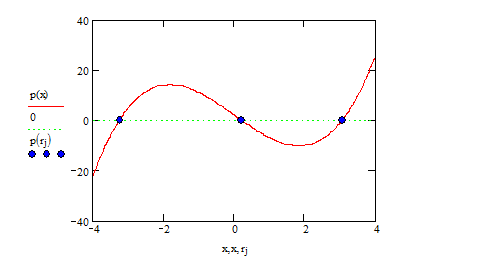 |
Представляем результаты на графике:
Некоторые уравнения можно решить точно с помощью символьного процессора MathCAD. Делается это очень похоже на численное решение систем уравнений с применением вычислительного блока (см. пункт «Средства пакета MathCad для решения систем уравнений»). Присваивать неизвестным начальные значения нет необходимости.
Пример 5.5
Find
Вместо знака равенства после функции Find в листингах следует стрелка — знак символьных вычислений, который можно ввести с панели Symbolic (Символика) или, нажав клавиши + . При этом уравнения должны иметь вид логических выражений (знаки равенства нужно вводить с помощью панели Booleans (Булевы операторы) – жирные знаки равенства).
С помощью символьного процессора решить уравнение с одним неизвестным можно и другим способом:
1. Введите уравнение, пользуясь панелью Booleans (Булевы операторы) или нажав клавиши + для получения логического знака равенства.
2. Щелчком мыши выберите переменную, относительно которой требуется решить уравнение.
3. Выберите в меню Symbolics (Символика) пункт Variable/Solve (Переменная/Решить).
После строки с уравнением появится строка с решением или сообщение о невозможности символьного решения этого уравнения.
Символьные вычисления могут производиться и над уравнениями, которые помимо неизвестных содержат различные параметры.
Решение систем нелинейных уравнений. Метод простых итераций (последовательных приближений).Систему нелинейных уравнений можно записать в векторном виде

или подробно в координатном виде 
Нулевое приближение в случае двух переменных находится графически: на плоскости 

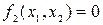
Для трех и более переменных удовлетворительных способов подбора нулевых приближений нет.
Заменим нелинейную систему (5.4) эквивалентной системой вида

или 
Если итерации сходятся, то они сходятся к решению уравнения (предполагается, что решение существует).
Заканчивать итерации можно по критерию сходимости: 
Средства пакета MathCAD для решения систем нелинейных уравнений.При решении систем нелинейных уравнений, а также задач оптимизации используется специальный вычислительный блок, открываемый ключевым словом Given и имеющий следующую структуру:
Начальные условия
Given
Уравнения
Ограничительные условия
Выражения с функциями Find, Minner (Maximize, Minimize).
Начальные условияопределяют начальные значения искомых переменных и задаются в виде var:=value, т.е. обычным присваиванием переменным заданных значений.
Уравнения задаются в виде expr_left=expr_right с применением жирного знака равенства между левой и правой частями каждого уравнения, который вводится либо с палитры Boolean (Булевы операторы), либо сочетанием клавиши + .
Встроенная функция Find (x1. ,xn) возвращает значение одной или нескольких переменных для точного решения. Таким образом, число элементов вектора решений равно числу аргументов функции Find.
Пример 5.6. Решить систему уравнений 

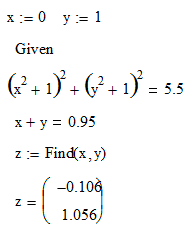 |
Решение.
Ответ: решением системы является точка
Замечание. Вычислительный блок использует константу CTOL в качестве погрешности выполнения уравнений, введенных после ключевого слова Given. Например, если 



Вычислительным блоком с функцией Find можно найти и корень уравнения с одним неизвестным. Действие Find в этом случае совершенно аналогично уже рассмотренным примерам. Задача поиска корня рассматривается как решение системы, состоящей из одного уравнения. Единственным отличием будет скалярный, а не векторный тип числа, возвращаемого функцией Find (см. пример 5.5).
Если окрестность, в которой требуется найти решение системы, не задана, начальное приближение для решения можно задать, построив в одной графической области графики кривых, задаваемых уравнениями системы.
Пример 5.7.
Найти решение системы уравнений
Решение. Зададим функции 

Построим графики поверхностей, описываемых этими уравнениями (рис. 5.1).
На графике видно, что в качестве начального приближения можно выбрать, например, точку (0,0).


Выполним проверку, подставив найденные значения в функции 

Ответ: решением системы является точка 
Если не удаётся решить точно систему уравнений с помощью функции Find, можно попытаться найти её приближённое решение, заменив в вычислительном блоке функцию Find на функцию Minerr с тем же набором параметров.
Пример 5.8.
Минимизация функций.Система нелинейных уравнений в векторной форме

Рассмотрим функцию 


Решение задач оптимизации складывается из следующих элементов: создание математической модели явления, определение целевой функции и важнейших параметров, подлежащих оптимизации, непосредственная минимизация некоторой функции (обычно большого числа переменных).
Функции MathCAD для решения задач оптимизации.MathCAD с помощью встроенных функций решается только задача поиска локального экстремума. Чтобы найти глобальный максимум (или минимум), требуется либо сначала вычислить все их локальные значения и потом выбрать из них наибольший (наименьший), либо предварительно просканировать с некоторым шагом рассматриваемую область, чтобы выделить из нее подобласть наибольших (наименьших) значений функции и осуществить поиск глобального экстремума, уже находясь в его окрестности. Второй вариант таит в себе опасность уйти в окрестность другого локального экстремума, но часто может быть предпочтительнее при решении практических задач.
Для поиска локальных экстремумов имеются две встроенные функции, которые могут применяться как в пределах вычислительного блока, так и автономно.
— Minimize (f, x1, . хn) – вектор значений аргументов, при которых функция f достигает минимума;
— Maximize (f, x1, . хn) – вектор значений аргументов, при которых функция f достигает максимума;
— x1, . хn – аргументы, по которым производится минимизация (максимизация).
Всем аргументам функции f предварительно следует присвоить некоторые значения, причем для тех переменных, по которым производится минимизация, они будут восприниматься как начальные приближения.
Пример 5.9.Поиск локального экстремума в окрестности заданной точки.
Найти максимум функции 
Решение.


Ответ:функция имеет максимум, равный 4, в точке 
Пример 5.10.Поиск условного экстремума функции.
Найти минимум функции 

Решение.
1) Задаем целевую функцию, матрицу системы ограничений и вектор правой части этой системы

2) Задаем начальное приближение решения:
3) С помощью вычислительного блока находим вектор R, на котором достигается минимальное значение функции 
Ответ: минимум функции равен 32.155 и достигается в точке 
Порядок выполнения работы
Ответить на контрольные вопросы. Выполнить примеры из практической части. Выполнить задачи своего варианта.
Отчет должен содержать ответы на контрольные вопросы и результат решения соответствующего варианта.
1. Что значит отделить корень 

2. Какие функции могут быть использованы для решения нелинейных уравнений?
3. Опишите конструкцию вычислительного блока.
4. В чем различие между функциями Find и Minner для решения систем нелинейных уравнений?
5. Где необходимо расположить ограничительные условия при решении задачи оптимизации?
Вариант 1
1. Решить уравнение 
2. Найти все корни полинома 
3. Решить систему нелинейных уравнений: 
4. Найти максимум функции 
Вариант 2
1. Решить уравнение 
2. Найти все корни полинома 
3. Решить систему нелинейных уравнений: 
4. Найти максимум функции 



Вариант 3
1. Решить уравнение 
2. Найти все корни полинома 
3. Решить систему нелинейных уравнений: 
4. Найти максимум функции 




Вариант 4
1. Решить уравнение 
2. Найти все корни полинома 
3. Решить систему нелинейных уравнений: 
4. Найти максимум функции 
Вариант 5
1. Решить уравнение 
2. Найти все корни полинома 
3. Решить систему нелинейных уравнений: 
4. Найти минимальное и максимальное значения функции 
Вариант 6
1. Решить уравнение 
2. Найти все корни полинома 
3. Решить систему нелинейных уравнений:
4. Найти максимум функции 






Вариант 7
1. Решить уравнение 
2. Найти все корни полинома 
3. Решить систему нелинейных уравнений: 
4. Найти минимум функции 





Вариант 8
1. Решить уравнение 
2. Найти все корни полинома 
3. Решить систему нелинейных уравнений: 
4. Найти минимум функции 





Вариант 9
1. Решить уравнение 
2. Найти все корни полинома 
3. Решить систему нелинейных уравнений: 
4. Найти минимум функции 





Вариант 10
1. Решить уравнение, предварительно отделив корни 
2. Найти все корни полинома 
3. Решить систему нелинейных уравнений: 
4. Найти минимум функции 





Л а б о р а т о р н а я р а б о т а № 6
ЭЛЕМЕНТЫ ПРОГРАММИРОВАНИЯ В ПАКЕТЕ ИНЖЕНЕРНЫХ РАСЧЕТОВ MATHCAD
Цель работы: Изучить возможности символьного пакета Mathcad для программирования условных и циклических выражений. Приобретение навыков написания простейших программ.
Используемые программные средства:Mathcad.
Пакет инженерных расчетов Mathcad предлагает использовать средства программирования, которые позволяют пользователю создавать свои собственные функции, используя оператор присваивания, условный оператор, операторы цикла, операторы прерывания вычислений и оператор обработки ошибок, что оптимизирует работу пользователя и улучшает читаемость программы.
Для написания функций используется понятие программный блок (другое название – программный модуль).
Программный блок пишется с помощью инструкций (операторов) программирования. Инструкции программирования находятся на палитре компонент Programming, которую можно вызвать щелчком мыши на кнопке 
Палитра компонент программирования имеет вид, изображенный на рис. 6.1.
  |
Основной инструкцией программирования является инструкция Add Line, которая создает программный блок и позволяет добавлять инструкции в программный блок. Маска программного блока выглядит следующим образом 
Следующей по значимости инструкцией является инструкция локального присваивания 

Результатом выполнения программного блока есть значение, которое является последним вычисленным в программном блоке.
Пример 6.1. Найти значение выражения 


 |
| Рис. 6.2 |
Разумеется, значения программных блоков можно присваивать переменным (рис. 6.3).
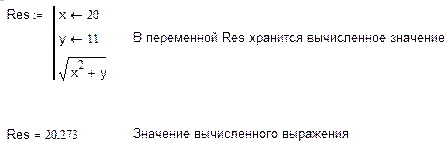 |
| Рис. 6.3 |
Следующий фрагмент документа Mathcad (рис. 6.4) показывает, что локальная переменная отличается от глобальной переменной с тем же самым именем.
| Рис. 6.4 |
При написания следующего программного блока используются как локальные, так и глобальные переменные.
Пример 6.2. Найти значение выражения 


 |
| Рис. 6.5 |
Программный блок используется (это его основное предназначение) для написания собственно разработанных пользователем функций. В этом случае переменные, которые используются внутри программного блока, могут быть либо локальными, либо глобальными, либо параметрами функций. Параметры функций существуют только во время выполнения программного блока, где их значения можно изменять. Параметры функций могут совпадать с названиями глобальных переменных, при этом это различные переменные.
Пример 6.3. Вычислить значение функции 



Инструкции if и otherwise используются для написания условных операторов. Инструкция if (если) имеет следующую маску ввода 

Булевские выражения пишутся с помощью булевских операторов, расположенных на палитре компонент Boolean, которую можно вызвать щелчком мыши на кнопке 
Палитра булевских компонент приведена на рис. 6.7.
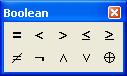 |
| Рис. 6.7 |
Назначение булевских операций следующее:










Пример 6.4. Вычислить значение функции



Данная задача решена двумя различными способами (рис. 6.8 и рис. 6.9), однако программный код на рис. 6.9 считается более грамотным.
 |  |
| Рис. 6.8 | Рис. 6.9 |
Пример 6.5. Вычислить значение функции




Решение данной задачи приведено на рис. 6.10.
 |
| Рис. 6.10 |
Пример 6.6. Вычислить значение функции
при 





Решение данной задачи приведено на рис. 6.11 и рис. 6.12, однако программный блок на рис. 6.12 считается более грамотным.
 |  |
| Рис. 6.11 | Рис. 6.12 |
К инструкциям цикла относят инструкцию for и инструкцию while.
Инструкция for (цикл с заданным числом повторений) имеет следующую маску ввода:
Более подробно: маска ввода инструкции for имеет следующий вид:
for iÎBegin, Next .. End
Здесь переменная i, которая называется параметром цикла for, последовательно принимает значение с одним и тем же шагом: сначала значение Begin, потом значение Next, и так далее, пока значение i будет не больше значения End. При каждом значении i выполняются операторы, написанные ниже инструкции for. Если параметр Next инструкции for не указан, то шаг цикла равен 1. Напомним, чтобы набрать двоеточие (..) в инструкции for, надо нажать клавишу; (точка с запятой).
Пример 6.7. Функция f, зависящая от трех параметров Begin, End и h, находит сумму квадратов всех чисел от Begin до End с шагом h. Решение задачи приведено на рис. 6.13.
Инструкции можно вкладывать друг в друга (если это возможно).
 |
| Рис. 6.13 |
Пример 6.8. Параметром функции f является матрица A. Результатом функции f является вектор-столбец, состоящий из 3 координат: первая – минимальное значение матрицы A, вторая и третья – номер строки и номер столбца матрицы A, в которых находится минимальный элемент матрицы A (если матрица A обладает несколькими минимальными элементами, то номер строки и номер столбца матрицы A, в которых находится минимальный элемент матрицы, выбирается произвольным образом). Решение задачи приведено на рис. 6.14.
 |
| Рис. 6.14 |
В этом примере инструкция for, в которую вложена инструкция if, является вложенной в инструкцию for. При этом при выполнении условия в инструкции if выполняются три оператора. Для набора таких операторов надо выделить ячейку ввода, стоящую слева от инструкции if и выбрать инструкцию Add Line. Также при написании программного блока использовались две функции rows(A) и cols(A), которые соответственно вычисляют количество строк и столбцов матрицы A.
Инструкция while (цикл с предусловием) имеет следующую маску ввода:

Справа от инструкции while пишется условие, снизу инструкции while пишется набор операторов. Инструкция while «работает» по следующему алгоритму:
1. Проверяется условие. Если условие верно, то переходим к пункту 2, если условие не верно, то переходим к пункту 4.
2. Выполняется набор операторов.
3. Переходим к пункту 1.
4. Конец выполнения инструкции while.
Пример 6.9. Функция f, зависящая от двух параметров 


где число 


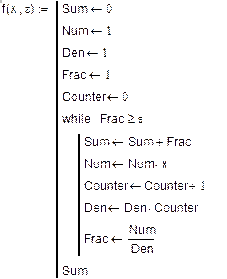 |
| Рис. 6.15 |
Инструкция break вызывает прерывание (прекращение) выполнения цикла (for или while), внутри которого она находится. Если инструкция break не находится внутри цикла, то она вызывает прекращение выполнения программного блока.
Пример 6.10. Параметром функции f является матрица A. Результатом функции f является вектор-столбец, i-ый элемент которого содержит номер первого столбца строки i матрицы A, в котором содержится нулевой элемент матрицы A; если i-ая строка матрицы A не содержит нулевого элемента, то i-ый элемент полученного вектор-столбца равен 
Инструкция continue обеспечивает досрочное завершение очередного прохода цикла; эквивалент передачи управления в самый конец циклического оператора. А именно, если инструкция continue находится в инструкции while, то после выполнения инструкции continue цикл while начинает выполняться заново, т. е. с проверки условия; если инструкция continue находится в инструкции for, то после выполнения инструкции continue параметр цикла увеличивается на свой шаг.
 |
| Рис. 6.16 |
Инструкцию continue можно использовать, например, вместо инструкции otherwise с вложенной в нее инструкцией if.
Пример 6.11. Параметром функции minmax является матрица A. Результатом выполнения функции minmax является вектор-столбец размерности 2, первый элемент которого равен минимальному элементу матрицы A, а второй – максимальному. Решение задачи приведено на рис. 6.17 с инструкцией otherwise и на рис. 6.18 с инструкцией continue.
Инструкция return прерывает выполнение программного блока и выводит значение выражения, стоящего справа от инструкции return. Маска инструкции return имеет следующий вид 
 |  |
| Рис. 6.17 | Рис. 6.18 |
Пример 6.12. Параметром функции f является матрица A. Результатом функции f является вектор-столбец, содержащий номер строки и номер столбца матрицы A, в которых находится первый нулевой элемент матрицы. Элементы матрицы идут в следующем порядке: слева верхнего угла матрицы по строчкам вниз. Если матрица A не содержит элемента, равного 0, то функция f выводит вектор-столбец с двумя координатами –1. Решение задачи приведено на рис. 6.19.
Инструкция on error позволяет создавать процедуры обработки ошибок. Эта инструкция задается в виде:
Выражение_1 on error Выражение_2
Если при выполнении Выражение_2 возникает ошибка, то выполняется Выражение_1.
 |
| Рис. 6.19 |
Пример 6.13. Написать программу, которая вычисляет значение следующей функции
Решение приведено на рис. 6.20.
Для обработки ошибок полезна также функция error(S), которая, будучи помещенной в программный блок, при возникновении ошибки выводит всплывающую подсказку с сообщением, хранящемся в символьной строке S.
Пример 6.14. Написать функцию, которая вычисляет значение функции 


Разработанные пользователем функции обладают тем свойством, что внутри функций можно вызывать как встроенные в Mathcad функции, так и функции, написанные пользователем раньше в этом документе Mathcad.
Пример 6.15. Написать программу, которая вычисляет функцию

где 
 |
| Рис. 6.22 |
Порядок выполнения работы
Студенту рекомендуется изучить внимательно теоретический материал, проделать все примеры, в нем встречающиеся, и после этого приступать к выполнению своего варианта задания.
1. Краткий обзор по теоретической части.
2. Файл MathCAD с выполненными заданиями своего варианта.
Вариант 1
1. Составьте функцию, которая будет менять местами 2 строки матрицы.
2. Используя встроенную функцию error вычислите значение функции 
3. Напишите функцию, которая возвращает значение 
Вариант 2
1. Составьте функцию, которая будет выводить сумму конечной геометрической прогрессии, при следующих значениях аргументов: 


2. Напишите функцию, которая возвращает квадратную матрицу размерности 
3. Вычислите значение функции
Вариант 3
1. Напишите функцию, которая вычисляет сумму чисел 

2. Для числа 


3. Составьте функцию для вычисления длины вектора.
Вариант 4
1. Напишите функцию pr(n), которая вычисляет произведение чисел 

2. Создайте функцию для вычисления корней многочлена 
3. Используя оператор on error вычислите функцию, которая равняется 


Вариант 5
1. Создайте функцию для вычисления корней квадратного многочлена 
2. Напишите функцию, вычисляющее значение выражения 


3. Напишите функцию, которая возвращает знак «+», если значение 

Вариант 6
1. Напишите функцию, которая будет выводить единичную (квадратную) матрицу. Аргументом функции является размерность матрицы.
2. Вычислите значение 



В качестве приближенного значения квадратного корня берется такое значение 




3. Используя Вами разработанную функцию, вычислите 

Вариант 7
1. Составьте функцию, которая будет выводить сумму арифметической прогрессии при заданных значениях: 


2. Составьте программу для вычисления функции 
3. Напишите программу, которая выводит абсолютное значение функции 
Вариант 8
1. Определите функцию, которая равна 1, если ее аргумент есть четное число, либо размещен между четным и нечетным числом, и 0 в противном случае.
2. Вычислите сумму бесконечной геометрической прогрессии с первым членом 

3. Напишите функцию, которая по данным матрицам 



Вариант 9
1. Напишите функцию, возвращающую диагональную матрицу, с наперед заданным значением величины, стоявшей на главной диагонали.
2. Составьте функцию для вычисления скалярного произведения двух векторов.
Решение уравнений
Цель лекции. Показать технику численного решения нелинейных уравнений с использованием сервисов MathCAD. Показать различные методы аналитического решения систем линейных уравнений.
4.1. Численное решение нелинейных уравнений
Относительно небольшое количество задач решения уравнений можно решить аналитически. Аналитическое решение предполагает точное определение корней либо нахождение алгоритма, по которому корни всегда могут быть найдены. На практике часто приходится искать решение при помощи численных методов [1, 11]. Уравнения решаются численными методами с заданной погрешностью. В MathCAD погрешность задается системной константой TOL . Как правило, отыскание корней алгебраического уравнения (или системы уравнений) численными методами связано с двумя задачами:
- локализация корней, т. е. определение их существования в принципе, а также исследование их количества и примерного расположения;
- собственно отыскание корней с заданной погрешностью
Для численного решения уравнений в MathCAD существуют встроенные функции[1, 10], в которых реализованы алгоритмы известных численных методов: итерационный метод секущих ; различные градиентные методы и другие. Почти все встроенные функции предполагают, что корни уже приблизительно локализованы.
Использование функции root()
Рассмотрим решение простейших уравнений вида F(x)=0 . Решить уравнение – значит найти все его корни, т.е. такие числа, при подстановке которых в исходное уравнение получим верное равенство. Если функция нескольких аргументов F(x, у, ..)=0. , все остальные значения должны быть заданы для искомого x . Для локализации корней (исследования их количества и примерного расположения) полезно построить график функции и определить все точки пересечения графика функции с осью OX.
Функция root () вычисляет значение переменной, при котором F(x, у, ..)=0 . Если уравнение имеет несколько корней, функцию надо вызывать соответствующее число раз. Вычисления реализуются итерационным методом. Данный метод заключается в постепенном приближении к искомому корню с некоторой точностью от начального значения переменной. Точность вычислений задаётся системной переменной TOL , определённой в меню Tools/ Worksheet Options .. По умолчанию равной 0.001.
root(F(x, у, . ), x, [a, b]) возвращает с заданной точностью значение переменной, x , лежащей между a и b при котором функция равна нулю. Значения F() для a и b должны быть разных знаков. Третий аргумент не обязателен. Выбор решения определяется выбором начального значения переменной
Пример 4.1
Решить уравнение
http://megapredmet.ru/1-65930.html
http://new2.intuit.ru/studies/courses/10694/1113/lecture/17100